أفضل 6 برامج تحرير فيديو مجانية على الإنترنت بدون تطبيق علامة مائية
في الوقت الحاضر ، أصبحت مقاطع الفيديو اتجاهًا جديدًا في وسائل التواصل الاجتماعي. يرغب العديد من الأشخاص في العثور على برامج تحرير فيديو عبر الإنترنت بدون علامة مائية لأن العديد من البرامج تتطلب استثمارات لإنشاء مقطع فيديو ، بما في ذلك شراء إصدار متميز. المأزق دون دفع يعطي مقطع الفيديو الخاص بك علامة مائية غير مرغوب فيها. إذا كنت تبحث عن محرر فيديو مجاني على الإنترنت بدون علامة مائية ، فأنت في المكان الصحيح!
قائمة الدليل
أفضل 5 برامج لتحرير الفيديو عبر الإنترنت بدون علامة مائية كيفية إزالة العلامة المائية على الفيديو الأسئلة الشائعة حول محرر الفيديو عبر الإنترنت بدون علامة مائيةأفضل 5 برامج لتحرير الفيديو عبر الإنترنت بدون علامة مائية
يأتي اختيار محرر فيديو عبر الإنترنت بدون علامة مائية مع العديد من الاعتبارات. على سبيل المثال ، يجب مراعاة الميزات وراحتها للمساعدة والتحرير بشكل فعال. فيما يلي برامج تحرير الفيديو الخمسة الموصى بها عبر الإنترنت بدون علامات مائية.
1. Clipchamp
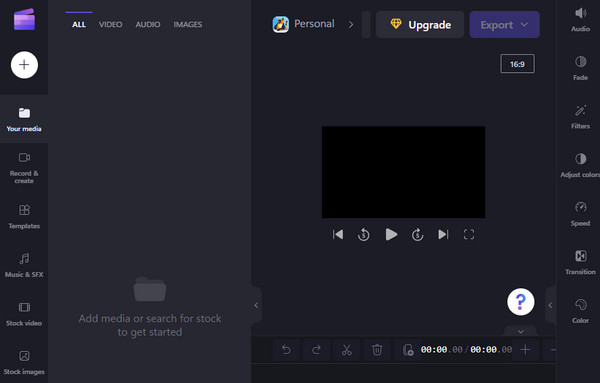
يساعد Clipchamp المستخدمين على إنشاء مقاطع الفيديو الخاصة بهم باستخدام أفضل الأدوات. بالطبع ، يتيح لك محرر الفيديو عبر الإنترنت الذي لا يحتوي على علامة مائية إنشاء مقاطع باستخدام الإعدادات المسبقة للقالب والنص والعناصر الأخرى التي يمكنك إضافتها إلى إنشائك. على الرغم من أنك تحتاج إلى إنشاء حساب قبل أن يتيح لك تحرير مقاطع الفيديو ، إلا أنه يضمن حفظ الملفات تلقائيًا.
سمات:
◆ التكامل مع YouTube و Instagram و TikTok.
◆ ضبط الألوان ، تتلاشى ، الانتقال ، إلخ.
◆ الجدول الزمني للفيديو سهل الاستخدام ومعاينة المقاطع.
◆ قم بتمكين الحصول على الملفات من الصور و CloudDrive و Dropbox.
2. موفي ميكر اون لاين
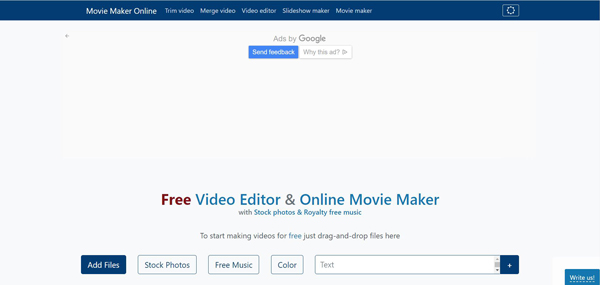
يعد استخدام Movie Maker Online كمحرر فيديو عبر الإنترنت بدون علامة مائية فكرة ممتازة. يحتوي موقع الويب على واجهة سهلة الاستخدام بدون الكثير من الإعلانات. لن تحتاج إلى التسجيل أو إنشاء حساب ؛ فقط قم بتحميل الفيديو الخاص بك وقم بتحريره كما تريد. يمكنك الاختيار من بين السمات المضمنة التصميم الذي تحتاجه للفيديو.
سمات:
◆ تقديم موسيقى مجانية وإعدادات مسبقة لتحرير مقاطع الفيديو.
◆ مثالية لعمل عروض الشرائح والرسوم المتحركة.
◆ اعرض دليلًا توجيهيًا لكل أداة يتم استخدامها.
◆ توفير صور مجانية لتضمينها في المقاطع.
3. Invideo - محرر فيديو مجاني على الإنترنت
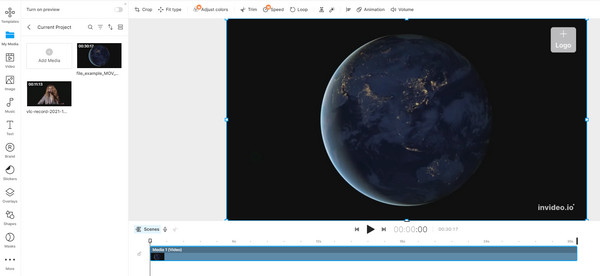
يمكنك إنشاء مقطع فيديو احترافي باستخدام محرر الفيديو عبر الإنترنت بدون علامة مائية. مثل معظم الأدوات ، سيطلب منك Invideo التسجيل باستخدام حساب Google للوصول إلى الإصدار المجاني. يوفر جميع الأدوات التي تحتاجها ، مثل محرر الصوت والملصقات وحتى الشاشة الخضراء. ومع ذلك ، لا تتوفر بعض الوظائف في الإصدار المجاني ، لذا فإن شراء الإصدار المتميز هو المفتاح.
سمات:
◆ تمكين المستخدمين من إنشاء مجموعات العلامات التجارية الخاصة بهم.
◆ دعم مشاركة المقاطع للفرق أو المجموعات.
◆ احفظ مقاطع الفيديو الناتجة على السحابة أو YouTube.
موثوق به من قبل CNN و Dropbox و IBM و Microsoft.
4. رندرفورست
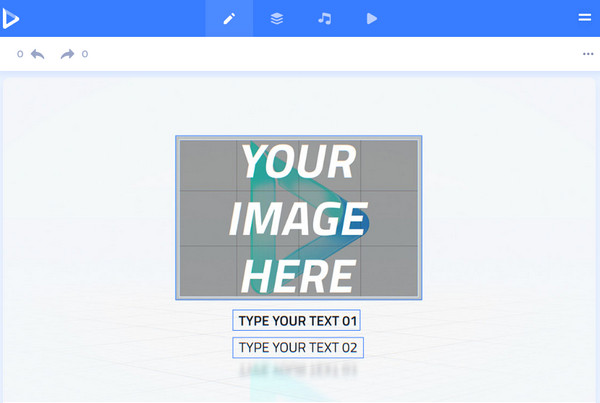
أوصى العديد من المستخدمين بمحرر الفيديو عبر الإنترنت بدون علامة مائية كأحد أفضل الأدوات لتحرير الفيديو. ساعدت واجهته المباشرة العديد من المبتدئين في إنشاء مقاطع فيديو احترافية باستخدام مقاطع فيديو معدة مسبقًا للترويج للمنتجات أو إنشاء أفلام قصيرة. إذا كنت تبحث عن طريقة أسهل لتحرير مقاطع الفيديو ، فإن رندرفورست هو الحل الأمثل لك.
سمات:
◆ يمكن للمستخدمين اختيار نسبة العرض إلى الارتفاع.
◆ تتضمن القوالب 4K وغيرها من الإعدادات المسبقة عالية الجودة.
◆ الطريقة الأسرع للبحث عن إعداد مسبق هي من خلال العلامات الشائعة.
◆ تمكين المستخدمين من تخصيص النص والصور التي تم تحميلها.
5. Kapwing
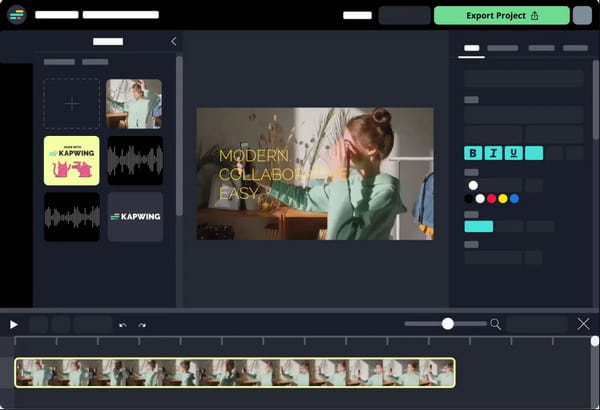
اكتسب Kapwing سمعته لكونه أحد أفضل برامج تحرير الفيديو على الإنترنت بدون علامة مائية. يتيح موقعه الاحترافي للمستخدمين إنشاء مقاطع فيديو من البداية ولكنه لا يزال يوفر أفضل القوالب لمختلف السمات. واجهة Kapwing خالية من الإعلانات وسهلة التصفح.
سمات:
◆ مناسب لمقاطع فيديو TikTok أو YouTube.
◆ حفظ الإخراج بجودة فيديو ممتازة.
◆ دعم Google Drive وصور Google للتحميل.
◆ قدم المئات من الانتقالات والطبقات والعناصر.
كيفية إزالة العلامة المائية على الفيديو
بصرف النظر عن محرر الفيديو المجاني عبر الإنترنت بدون علامة مائية ، يمكنك أيضًا إزالة شعار غير مرغوب فيه من مقطع فيديو. AnyRec Video Converter هي أداة سطح مكتب قوية بما يكفي لتعطيك مزيل العلامة المائية. يمكنك الحصول على مقطع فيديو نظيف عالي الجودة ببضع نقرات فقط. يوفر البرنامج أيضًا للمستخدمين اختيار دقة الإخراج ومعدل الإطارات ومعدل البت والتنسيق للقطات المحررة. قم بتثبيت برنامج AnyRec Video Converter واختبر ميزاته الفريدة كمحرر فيديو!

محرر فيديو ممتاز يمكن للمستخدمين من خلاله إزالة علامة مائية أو تخصيص علامة أخرى بنص أو صورة أو شكل ، إلخ.
قم بتوفير الأدوات الأساسية لتغيير حجم وموقع مزيل العلامة المائية لحذف الأشياء غير المرغوب فيها بشكل فعال.
دعم تحرير الفيديو الناتج مثل التنسيق والدقة ومعدل الإطارات والتشفير والجودة وما إلى ذلك.
مدعوم بالذكاء الاصطناعي للحفاظ على الجودة الأصلية لملف الفيديو أثناء تحريره ومعالجته.
100% آمن
100% آمن
كيفية إزالة العلامة المائية من الفيديو باستخدام AnyRec Video Converter:
الخطوة 1.قم بتنزيل وتثبيت AnyRec Video Converter من الموقع الرسمي. بمجرد الانتهاء من ذلك، قم بتشغيل البرنامج على جهازك وانتقل إلى قائمة "Toolbox". انقر فوق الزر "Video Watermark Remover" وقم بتحميل الملف المطلوب من مجلد جهاز الكمبيوتر الخاص بك.

الخطوة 2.بمجرد التحميل بنجاح، انقر فوق الزر "إضافة منطقة إزالة العلامة المائية" لتخصيص الأداة. يمكنك نقل المخطط الزمني للفيديو حيث تريد تطبيق مزيل العلامة المائية. من المعاينة، اسحب أداة التمويه إلى المنطقة المطلوبة من مقطع الفيديو.

الخطوه 3.يمكنك أيضًا استخدام الميزات الموجودة في الجزء الأيمن من النافذة، حيث يمكنك التقدم بطلب للحصول على أحجام ومواضع محددة. انقر فوق الزر "تشغيل" لمعاينة المقطع الذي تم تحريره. ثم انتقل إلى قائمة "الإخراج" لتغيير بعض أجزاء اللقطات. اختر تنسيق الفيديو ومعدل الإطارات والدقة ومعدل البت وإعدادات الصوت. انقر فوق الزر "موافق" لحفظ التغييرات.
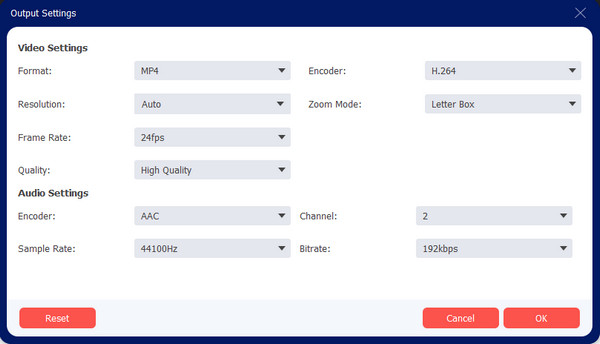
الخطوة 4.بالعودة من الواجهة الرئيسية، انتقل إلى قائمة "حفظ إلى" وحدد ما هو مخصص للفيديو الخاص بك. يمكنك أيضًا إعادة تسمية الإخراج قبل حفظه. وأخيرا، انقر فوق الزر "تصدير" لمعالجة التغييرات. شاهد واستمتع!

قراءة متعمقة
الأسئلة الشائعة حول محرر الفيديو عبر الإنترنت بدون علامة مائية
-
هل يمكنني إزالة العلامة المائية لفيديو TikTok؟
عند حفظ فيديو TikTok على هاتفك ، هناك دائمًا علامة مائية مطبقة. كثير من الناس يريدون قم بإزالة علامة TikTok المائية هذه، يمكنك اقتصاص العلامة المائية المتحركة ، لكن الفيديو سيحصل على جودة أقل. بديل آخر تستخدمه هو SnapTik والذي يمكن أن يساعدك في تنزيل مقاطع فيديو TikTok بدون علامات مائية. الموقع متاح للهواتف الذكية وأجهزة الكمبيوتر.
-
ما هو أفضل محرر فيديو للهواتف الذكية؟
يمكنك العثور على العديد من برامج تحرير الفيديو بدون علامات مائية على Google Play و App Store. يمكنك تجربة InShot و GoPro Quik و Adobe Premiere Rush و iMovie و KineMaster. قد تتطلب منك بعض التطبيقات الدفع ، لكنها في الغالب لا تضع علامة مائية على مقاطع الفيديو الخاصة بك.
-
هل استخدام محرر فيديو عبر الإنترنت آمن؟
قطعا نعم. تعد جميع برامج تحرير الفيديو تقريبًا آمنة للاستخدام في تحرير الفيديو ، ولا داعي للقلق بشأن تسريب الفيديو الخاص بك. ومع ذلك ، لا نضمن أن يكون كل مستخدم في مأمن من تلقي رسائل بريد عشوائي أو إعلانات من المواقع.
استنتاج
باستخدام برامج تحرير الفيديو الموصى بها عبر الإنترنت والتي لا تحتوي على علامة مائية ، يمكنك تجربتها لإنشاء مقطع الفيديو الذي تريده دائمًا. تحتاج إلى مراعاة بعض العوامل عند اختيار أداة عبر الإنترنت ، مثل ميزاتها أو إمكانية الوصول إليها من خلال الأجهزة. الاستثمار في أداة سطح مكتب احترافية مثل AnyRec Video Converter يُنصح أيضًا بعمل المزيد من المخرجات عالية الجودة. جرب الإصدار التجريبي المجاني واستمتع بالميزات المجانية لتحويل ملفات الوسائط وضغطها ودمجها ومزامنتها الصوتية.
100% آمن
100% آمن
 كيفية إزالة ضوضاء الخلفية من مقاطع الفيديو لجعل الصوت منظفًا
كيفية إزالة ضوضاء الخلفية من مقاطع الفيديو لجعل الصوت منظفًا